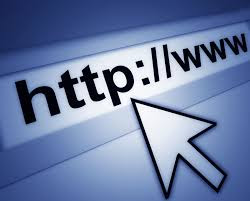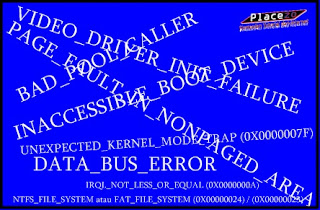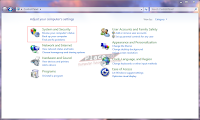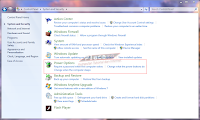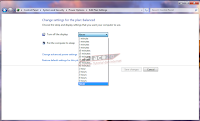|
| Trik Agar Android Support USB OTG |
Placezo - USB On-The-Go, sering disingkat USB OTG, adalah suatu spesifikasi yang memungkinkan perangkat yang memiliki port USB seperti pemutar audio digital atau ponsel untuk bertindak sebagai HOST, yang memungkinkan perangkat USB lainnya seperti USB flashdrive, mouse, atau keyboard dapat terpasang kepada mereka. Tidak seperti sistem USB konvensional, USB OTG dapat bertindak sebagai perangkat USB normal ketika terpasang ke host lain.
Fitur USB On The Go memiliki banyak manfaat. Seperti sebagaimana definisi yang disebutkan di atas, secara standar USB On The Go membantu device untuk melakukan pembacaan dan penulisan data seperti flashdisk, card-reader, isi MP3 Player/smartphone lain (merk tertentu dengan modus mass storage) serta pembacaan/pengenalan HID (Human Interface Devices) seperti mouse, keyboard, serta gamepad.
Selain kemampuan standar sebagaimana disebutkan di atas, kemampuan fitur USB On The Go dikembangkan ke arah produktivitas yang ke depannya akan sangat membantu pengolahan data. Itulah tadi penjelasan singkat tentang perngertian dan manfaat dari USB OTG, berikut adalah tips agar android support usb otg:
1. Download dan Install aplikasi USB OTG Helper yang tersedia di google play.
2. Sambungkan kabel usb otg yang sudah terhubung ke flashdisk dan kemudian buka root exploler, jika sudah cari file usbid_init.sh biasanya terletak di root/system/bin/disini.
3. Klik file tersebut dan pilih "Execute" jika muncul notifikasi dari OTG Helper klik "Ok" maka anda akan dibawa ke aplikasi tersebut secara otomatis, setelah itu klik "Mount" untuki mengkoneksikan atau "Unmount" untuk memutuskan koneksi.
4. Jika langkah diatas sukses maka akan muncul bar icon dari OTG Helper tersebut, dan itu menandakan bahwa anda telah tersambung dengan flashdisk. setelah itu buka "UsbOtgDrives" ini merupakan file dari flashdisk yang tersambung.
Demikian trik agar android support usb otg yang bisa Placezo bagikan, dan trik ini terlah teruji hampir disemua jenis os android. dan hasil dari pengujian itu sangat memuaskan.